Maschinenstandort
In der Ansicht "Maschinenstandort" betrachten Sie sich die Standorte Ihrer Assets in unterschiedlichen Umgebungen:
-
Global - Assets auf einer Weltkarte
-
Straße - Assets auf einer Straßenkarte
-
Werkshalle - Assets in der Maschinenhalle
Parameter
|
Register/Schaltflächen |
Beschreibung |
|
|---|---|---|
|
Global |
Zeigt den Maschinenstandort auf einer Weltkarte |
|
|
Straße |
Zeigt den Maschinenstandort mit genauer Adresse. |
|
|
Werkshalle |
Zeigt den Maschinenstandort in der Werkshalle. |
|
|
Suche ... |
Tragen Sie im Eingabefeld den Namen des Assets ein. Bereits nach der Eingabe einiger Buchstaben erhalten Sie eine Auswahl der Assets. |
|
|
Register "Global" / "Straße" / "Werkshalle" |
||
 |
Mit "+" und "-" vergrößern bzw. verkleinern Sie die Kartenansicht. |
|
|
Register "Werkshalle" |
||
 |
Auf die Ansicht anpassen. |
|
 |
Zur vorherigen Ebene zurückkehren. |
|
 |
Wenn sich in der Maschinenhalle der Standort einer Maschine ändert, können Sie den Hallenplan bearbeiten. |
|
 |
Änderungen speichern |
|
 |
Änderungen nicht übernehmen |
|
 |
Öffnet den Explorer, um den gewünschten Hallenplan zu öffnen und hochzuladen. |
|
 |
Weitere Optionen |
|
 |
Löscht den hinterlegten Hallenplan. |
|
Vorgehensweise
-
Wählen Sie in der Maschinenübersicht die gewünschte Maschine und klicken Sie auf die Pünktchen-Schaltfläche.
-
Klicken Sie auf "Maschinenstandort".
-
Das Fenster "Maschinenstandort" wird geöffnet.
Die ausgewählte Maschine wird Ihnen in der Weltkarte angezeigt. -
Vergrößern oder verkleinern Sie die Kartenansicht mithilfe der Schaltfläche "+" oder "-".
- ODER -
Mithilfe des Mausrads.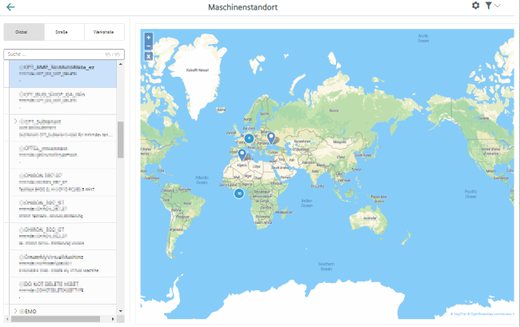
-
Klicken Sie auf "Straße".
Der Maschinenstandort wird Ihnen auf der Straßenkarte angezeigt.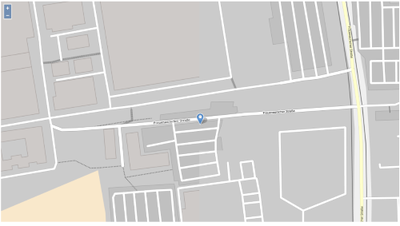
-
Klicken Sie auf "Werkshalle".
Der Maschinestandort wird Ihnen in der Halle angezeigt.-
Klicken Sie auf die Schaltfläche "Hochladen".
Der Explorer wird geöffnet. Navigieren Sie in das Verzeichnis, um einen Hallenplan zu wählen. -
Wenn sich in der Maschinenhalle der Standort einer Maschine ändert, können Sie den Hallenplan bearbeiten.
Klicken Sie auf die Schaltfläche "Bearbeiten".
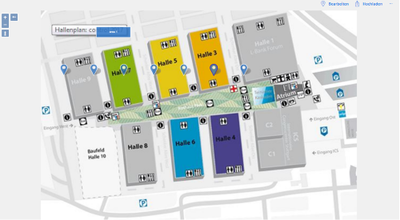
-
-
Wenn zu einer Maschine kein Hallenplan hinterlegt ist, erhalten Sie die Meldung "Ebenenbild nicht gefunden".
-
Wenn Sie keinen Hallenplan anlegen möchten, klicken Sie auf die Schaltfläche "Zurück".
-
Um einen Hallenplan zu hinterlegen, klicken Sie auf die Schaltfläche "Hochladen".
-